Microsoft Edge ブラウザをセーフ モードで開く方法
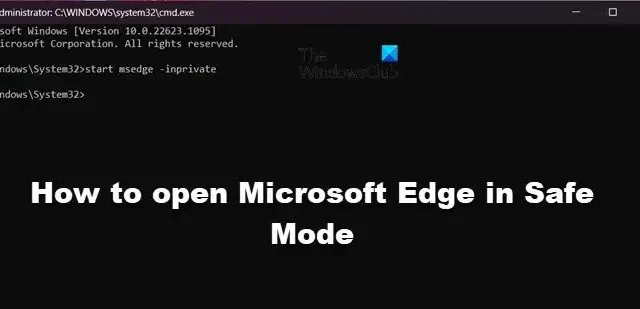
Windows 11 では、Microsoft Edge が既定のブラウザーとして設定されており、カスタマイズ可能なホームページや、強固なプライバシー設定とアプリ サポートを備えた管理しやすいインターフェイスなど、多数の機能が備わっています。この記事では、Edge セーフ モードとは何か、およびMicrosoft Edge ブラウザーをセーフ モードで開く方法について説明します。
Microsoft Edge のセーフ モードとは何ですか?
ブラウザの起動中に問題が発生した場合、Edge にはセーフ モードと呼ばれる診断モードがあり、ユーザーがブラウザの問題をトラブルシューティングするのに役立ちます。Edge ブラウザーをセーフ モードで実行すると、必要なすべてのブラウザー拡張機能が無効になった状態で開始されるため、サードパーティのプロセスがブラウザーに干渉するのを防ぎ、問題の根本原因を見つけることができます。
一部のユーザーは、PC で Microsoft Edge を起動できない場合があります。他の人にとっては、フリーズ、クラッシュ、ロードの遅さなどの問題を引き起こします。この問題を解決するには、ブラウザーをセーフ モードで起動して、エラーの正確な原因を見つけます。
Microsoft Edge ブラウザをセーフ モードで開く方法
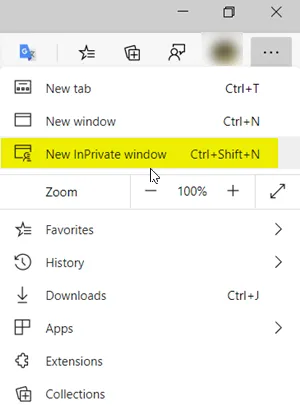
Microsoft Edge では、セーフ モードは InPrivate モードと組み合わされています。セーフ モードで Edge を使用するには、新しい InPrivate ウィンドウを開きます。Edge でセーフ モードを終了するには、InPrivate ブラウザー ウィンドウを閉じます。
これらの手順を使用して、Edge をセーフ モードで実行します。
- Microsoft Edge ブラウザーを開きます。
- 画面の右上隅にある 3 つの点線をクリックします。
- ここで、[新しい InPrivate] ウィンドウを選択します。
または、コマンド ラインを使用して Edge ブラウザーをセーフ モードで実行することもできます。
- Windows + Rキーを押して、実行ダイアログ ボックスを開きます。
- cmdと入力し、Ctrl + Shift + Enter を押して、管理者権限でコマンド プロンプトを開きます。
- コマンド プロンプト
start msedge –inprivateで、InPrivate モードまたはセーフ モードで Edge を開くように入力します。
うまくいけば、これで Edge をセーフ モードで開く方法がわかったはずです。
セーフ モードのファンであるか、ブラウジングをできる限り安全にしたい場合は、Edge で Super Duper Secure Mode を試すことができます。良い!はい、まさにその名の通りです。アプリのバグにアクセスして悪用し、あなたに害を及ぼす可能性のあるサイバー犯罪者からあなたのデータを防ぐために作られています.



コメントを残す